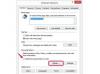Неколико система, прегледача и веб локација потенцијално ометају звук на ИоуТубе-у, тако да је лоцирање кривца потребно неко истражно истраживање. Примена приступа одозго надоле, међутим, систематски сужава опсег могућности за брзо изоловање проблема.
Корак 1: Проверите системске звукове
Потражите и изаберите Промените системске звукове са почетног екрана (или менија Старт, ако још увек користите Виндовс 7) или кликните десним тастером миша на икону звучника у пољу за обавештавање на траци задатака и изаберите Звуци. Одаберите било који звук Програмских догађаја који има икону звучника поред њега и кликните Тест. Ако чујете звук, системске поставке су у реду.
Видео дана
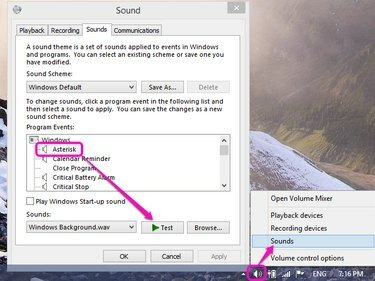
Проверите системски звук помоћу програма Виндовс Соундс.
Кредит за слику: Ц. Таилор
Савет
Такође можете да репродукујете било коју датотеку за коју знате да има исправан звук са вашег чврстог диска да бисте тестирали свој систем. Међутим, коришћење системских звукова елиминише проблеме са медијским плејером или кодеком и на тај начин обезбеђује бољи дијагностички тест.
Ако не чујете звук, постоји проблем са поставкама система, па покушајте следеће:
-
Подесите јачину звука система. Кликните на икону звучника у пољу за обавештавање на траци задатака и проверите да дугме за искључивање звука није активирано, што је означено црвеном косом цртом и плавом иконом звучника у искачућем прозору. Ако је укључен, кликните на икону да бисте поново омогућили звук. Поред тога, померите клизач за јачину звука на горњу позицију да бисте повећали јачину звука.
- Проверите услужни програм за драјвер звука. Неке звучне картице имају посебан услужни програм за јачину звука којем можете приступити тако што ћете претражити почетни екран/мени или двапут кликнути на икону звучника у пољу за обавештавање. Проверите да звук није утишан.
-
Проверите звучнике и везе. Уверите се да звучници нису искључени и да су укључени.
-
Ажурирајте управљачке програме за звук. Потражите и изаберите Менаџер уређаја са почетног екрана/менија и потражите жути знак узвика под Контролори звука, видеа и игара_._ Кликните десним тастером миша на унос и изаберите Ажурирајте софтвер драјвера.
- Омогућите управљачке програме за звук. Поново отворите Управљач уређајима, кликните десним тастером миша на унос звучне картице под Контролори звука, видеа и игара и изаберите Омогући. Ако постоји само опција за онемогућавање звука, она је већ омогућена, тако да не бирајте ништа.

Омогућите или ажурирајте управљачке програме за звук у Управљачу уређаја.
Кредит за слику: Ц. Таилор
Савет
Ако не видите икону звучника у траци послова на траци задатака, кликните на малу стрелицу лево од области за обавештавање да бисте отворили искачући прозор у коме се налазе све скривене иконе.
Корак 2: Испробајте други претраживач
Отвори исти ИоуТубе видео у другом претраживачу. Ако звук ради, онда знате да је проблем у оригиналном претраживачу, па покушајте подешавање јачине миксера. Кликните на икону звучника у траци послова на траци задатака док се ИоуТубе видео репродукује и изаберите Миксер. Потражите унос назван по претраживачу или Адобе Фласх Плаиер-у и уверите се да јачина звука није искључена и да је клизач максимизиран. Проблем може бити и са Адобе Фласх Плаиер-ом, описаним у следећем кораку.

Уверите се да јачина звука претраживача или Фласх-а није искључена у Волуме Микер-у.
Кредит за слику: Ц. Таилор
Корак 3: Ажурирајте Адобе Фласх Плаиер
Отворите Фласх видео на другој веб локацији која није ИоуТубе. Ако чујете звук, онда је проблем у подешавањима ИоуТубе-а, као што је описано у следећем кораку. Међутим, ако и даље ништа не чујете, проблем је са Фласх-ом. Посетите Адобе Фласх Плаиер страницу и упоредите своју Фласх верзију у пољу Информације о верзији са најновијом верзијом наведеном за Виндовс. Ако се ваша верзија не подудара, преузмите и инсталирајте најновију верзију. Ако то не функционише или се бројеви верзија подударају, деинсталирати оригиналну верзију, а затим поново инсталирајте најновију верзију.
Савет
Чак и ако омогућите да звук ради без ажурирања Адобе Фласх Плаиер-а, увек је добра идеја да ажурирате на најновију, најбезбеднију верзију.
Корак 4: Проверите подешавања ИоуТубе-а
Потражите икону звучника на дну ИоуТубе видеа. Ако видите ан Икс уз то, звук је утишан. Кликните на икону да бисте поново омогућили звук. Када пређете мишем преко иконе, она аутоматски проширује клизач за јачину звука; померите клизач удесно да повећате јачину звука.
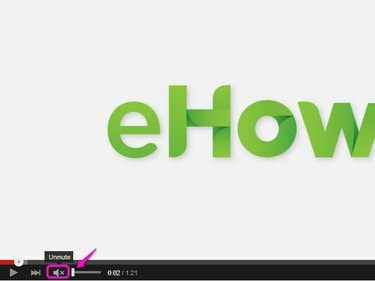
Омогућите ИоуТубе јачину звука са доње траке са алаткама.
Кредит за слику: Ц. Таилор